
El objetivo de las sopas de letras es encontrar palabras escondidas en una parrilla llena de caracteres. Para indicar al programa que se ha localizado una palabra es necesario pulsar sobre la primera, llevar el cursor del ratón hasta la última y volver a pulsar. Si la palabra es correcta quedará marcada con el color inverso.
Las palabras se pueden esconder en cualquier dirección: horizontal, vertical o diagonal, del derecho o al revés.
La sopa de letras de JClic puede ser simple o tener también un contenido asociado. En esta segunda modalidad va apareciendo el contenido de una segunda ventana a medida que se van encontrando las palabras dentro de la sopa. El contenido de esta ventana alternativa puede ser un texto, una imagen, un sonido o una animación.
La sopa de letras se crea en el Panel A, dónde se colocan las palabras que se tienen que encontrar. JClic no combina aleatoriamente las posiciones de las palabras, sino que parte de la distribución que se le indique y rellena con caracteres, seleccionados al azar en cada jugada, las casillas que hayan quedado vacías.
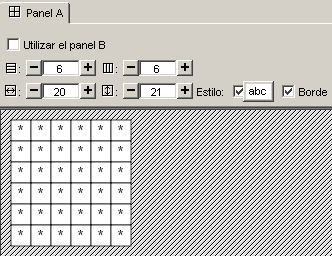
Si se quiere crear una sopa de letras con contenido asociado hay que marcar la casilla Utilizar el panel B para disponer de dos paneles: el Panel A, que corresponde a la sopa de letras, y el Panel B donde se definen los contenidos que tienen que aparecer (imágenes, sonidos, animaciones ...)
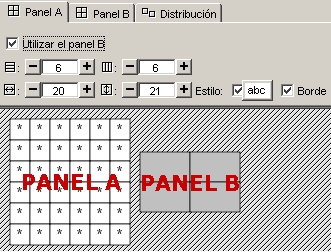
Tal como se ha hecho en las actividades de puzzles, se puede determinar la distribución de los paneles y el número y tamaño de las casillas.
Además de escribir las palabras en la sopa de letras hay que introducir el listado de palabras escondidas en la casilla que hay a la derecha. En los ejercicios veremos con detalle cómo se hace.
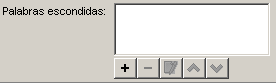
Es muy importante escribir correctamente la lista de palabras escondidas, ya que JClic no puede deducir qué expresiones son correctas y cuáles no.
Si la actividad utiliza el panel B (donde se indica el contenido escondido que tiene que aparecer) es necesario que las palabras se escriban en el mismo orden en que se tendrán que mostrar sus casillas.
El objetivo de este ejercicio es crear una sopa de letras con contenido asociado al panel B, de manera que al ir encontrando las palabras escondidas vayan apareciendo imágenes.
Para hacer esta práctica necesitarás los archivos primavera.gif, verano.gif, otono.gif e invierno.gif del material del curso.
Pon en marcha JClic autor y abre el proyecto modulo2.JClic.zip.
Ve a la pestaña Mediateca y con el botón ![]() añade los recursos primavera.gif, verano.gif, otono.gif, invierno.gif que son las imágenes que utilizarás como contenido asociado.
añade los recursos primavera.gif, verano.gif, otono.gif, invierno.gif que son las imágenes que utilizarás como contenido asociado.
Desde la pestaña Actividades añade una nueva actividad al proyecto, del tipo Sopa de letras, y pon como nombre estaciones.
Haz clic en la pestaña del Panel A y modifica las dimensiones de la parrilla a fin de que tenga 9 columnas y 9 filas.
Coloca las palabras en la parrilla del panel A, en este caso el nombre de las 4 estaciones del año: PRIMAVERA, VERANO, OTOÑO, INVIERNO.
El resto de las casillas tienen que quedar con un asterisco. El desplazamiento de una casilla a otra puede hacerse con el ratón o con las flechas del teclado, y si tienes que sustituir una letra que ya has escrito en una casilla por un asterisco puedes hacerlo situando el cursor encima de los caracteres incorrectos y apretando la tecla Espacio, Suprimir o bien el asterisco.
Una posible combinación sería ésta:
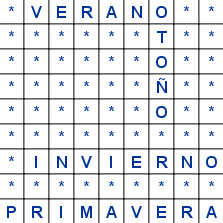
El paso siguiente es ir a la casilla de palabras escondidas para introducir el listado de las palabras que se tienen que encontrar para resolver la sopa. Para hacerlo haz clic en el botón ![]() y en el cuadro de diálogo vas escribiendo las palabras.
y en el cuadro de diálogo vas escribiendo las palabras.
Se tienen que introducir una por una. Aunque las introduzcas con minúsculas en el listado aparecen siempre con mayúsculas, ya que las palabras de las sopas de letras siempre se muestran en mayúsculas.

Si las quieres borrar, modificar u ordenar puedes utilizar los botones de la casilla de Palabras escondidas que se activan al seleccionar una de las palabras.
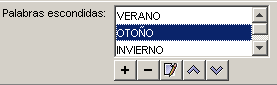
La sopa de letras ya estaría acabada si quisieras hacer una simple, sin contenido asociado. En esta práctica, sin embargo, harás que, a medida que se van descubriendo los nombres de las estaciones, vayan apareciendo unas imágenes que las representen. Para hacerlo utilizarás el panel B.
Al marcar la casilla Utilizar el panel B se muestran dos nuevas pestañas al lado de la pestaña Panel A.
![]()
Pulsa en la pestaña Panel B e indica que la parrilla tenga 2 filas y 2 columnas.
Pulsa sobre la primera casilla y sobre la ventana de Contenido de casilla.
Como en este ejercicio el contenido asociado está formado por archivos GIF, es decir imágenes, pulsa sobre el cuadro de imagen ![]() y escoge la imagen que quieres que aparezca: primavera.gif, verano.gif, otono.gif, invierno.gif.
y escoge la imagen que quieres que aparezca: primavera.gif, verano.gif, otono.gif, invierno.gif.
El orden de las imágenes se tiene que corresponder con el de las palabras escondidas.
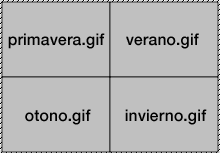
Orden de los archivos GIF en el panel B
En la pestaña Distribución comprueba cómo quedan las diferentes posiciones de los paneles en la pantalla. Puedes dejar lo que hay por defecto (panel A en la izquierda y panel B a la derecha).
![]()
Desmarca la opción borde tanto en el panel A como en el B, de esta manera no se verán las líneas de las casillas.
Desde la pestaña Opciones y en el apartado Contadores, sitúate en la casilla que indica el tiempo máximo para resolver la actividad, que ahora tiene el valor 0, lo cual quiere decir que no hay límite de tiempo.
Introduce el valor 30, bien con los botones +/-, bien escribiendo directamente el número con el teclado. De esta manera limita a 30 segundos el tiempo para resolver la actividad.
Marca también la casilla Cuenta atrás, que hará que el contador de tiempo empiece con el número 30 y vaya contando hasta el 0.
![]()
Escribe un mensaje inicial, uno final y uno de error, que es el que aparece en el caso de que no se resuelva la actividad antes de 30 segundos, desde la pestaña Mensajes.
Acaba de dar formato a los mensajes escogiendo el color de la letra y el del fondo, el tipo de letra y el tamaño, y cambia el color de las ventanas a fin de que, una vez resuelta la actividad, sea similar a la de la imagen siguiente:
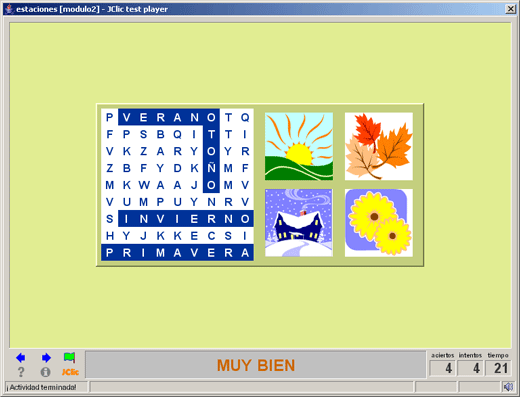
Comprueba el funcionamiento de la actividad. Comprueba también qué pasa si no se resuelve la actividad en el tiempo establecido.
Cierra la ventana de pruebas y guarda el proyecto.
Ahora trataremos de crear un grupo de actividades completo.
Crea, dentro de un nuevo proyecto, tres actividades con las características siguientes:
Un puzzle del tipo que prefieras.
Un juego de memoria en el cual las parejas sean 6 imágenes y un texto relacionado con cada uno de estas imágenes (que pueden ser sus nombres correspondientes).
Una sopa de letras con 6 palabras, que pueden ser las utilizadas en el juego de memoria, y las imágenes utilizadas antes como contenido asociado.
Tienes que tener presente que en cada actividad también tienes que trabajar el aspecto de las ventanas y los mensajes.
Las tres actividades tienen que tratar un mismo tema.
Las imágenes las puedes obtener de Internet.
Las fotografías, también agrupadas por temas y de un tamaño mayor, las puedes encontrar en el Banco de imágenes del ITE.
Para el puzzle puedes buscar una imagen mayor del tema escogido en el buscador de imágenes del Google.
Puedes encontrar más fácilmente lo que buscas desde Búsqueda avanzada de imágenes, indicando por ejemplo que busque imágenes de tamaño medio, si lo que quieres es una foto o un dibujo para el puzzle.
Cuando acabes el ejercicio guárdalo.